文章详情页
win10连接打印机教程
浏览:150日期:2023-05-10 17:56:33
打印机是我们办公学习是最常用的设备工具之一,能够帮助我们快速打印出需要的文本,那么win10怎么连接打印机呢,其实只要打开设置里的设备就可以了。
win10怎么连接打印机:1、首先按下键盘“win+i”打开设置。
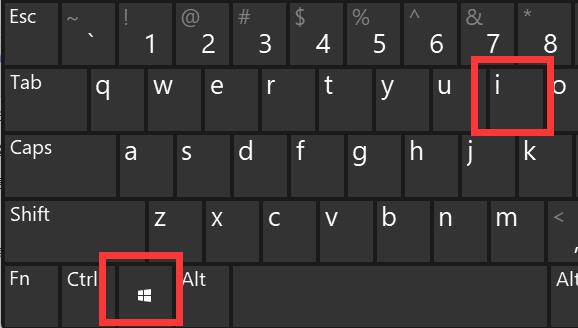
2、接着打开其中的“设备”
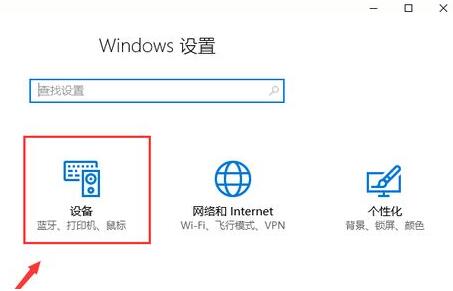
3、然后点击其中的“添加打印机或扫描仪”,在下面就能选择连接打印机了。

4、如果没有,那么点击“我需要的打印机不在列表中”
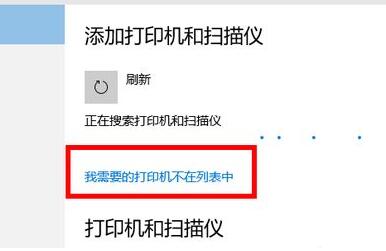
5、随后勾选“使用TCP/IP地址或主机名添加打印机”
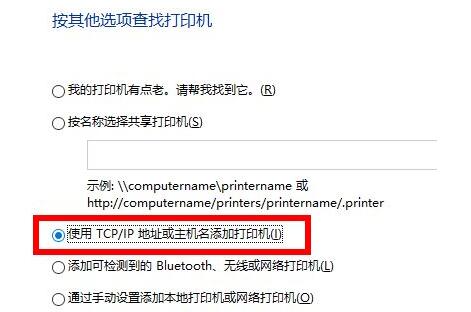
6、然后在其中填写地址和名称,并点击“下一步”
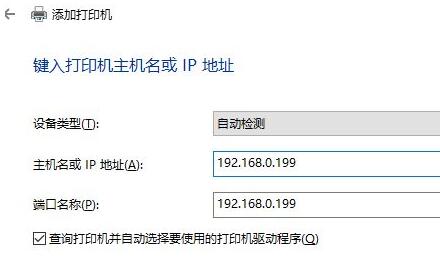
7、最后在扫描到的打印机中选择我们的打印机,就可以连接了。
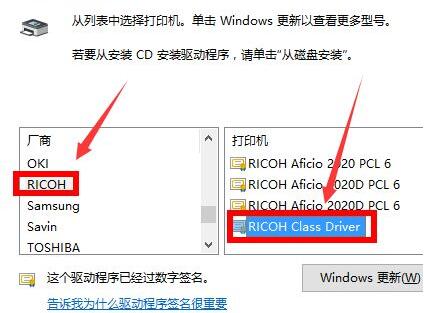
相关文章:卡纸解决方法
以上就是win10连接打印机教程的全部内容,望能这篇win10连接打印机教程可以帮助您解决问题,能够解决大家的实际问题是好吧啦网一直努力的方向和目标。
上一条:win7底部菜单栏不见了下一条:win10迈克菲到期了解决方法
相关文章:
排行榜

 网公网安备
网公网安备